win10开始菜单怎么简易化 win10开始菜单精简化设置方法
时间:2021-01-19作者:xinxin
在win10系统中,开始菜单中添加了许多功能,更加满足用户操作的需要,同时也进行了美化设置,可是有些用户觉得每次打开win10系统开始菜单之后,想要找某个文件却是异常的麻烦,因此就想要将其简易化,那么win10开始菜单怎么简易化呢?这里小编就来告诉大家win10开始菜单精简化设置方法。
推荐下载:win10旗舰版下载
具体方法:
1、win10本身不具备这样的裁剪功能,要利用第三方的软件,最新版的电脑管家就可以。
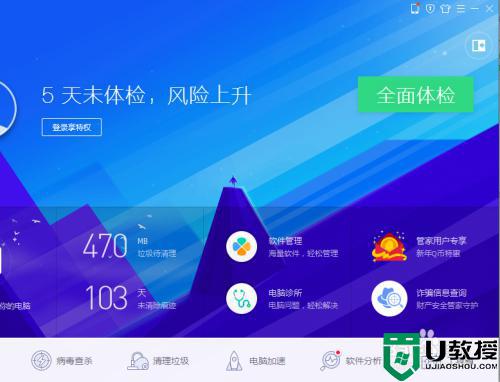
2、在新升级电脑管家后,在程序栏中就会出现精简菜单的提示,如下图点击后,就会出现启动的提示
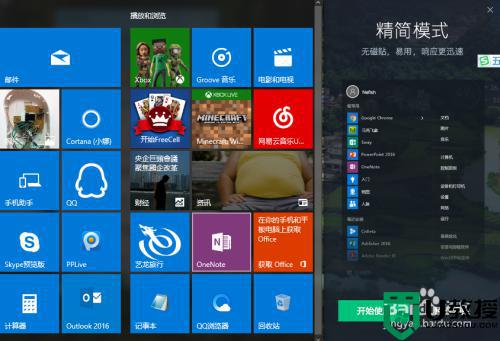
3、点击确定后,会在桌面右下角出现提示,启用精简模式要一点时间,大约10几秒后就会完成
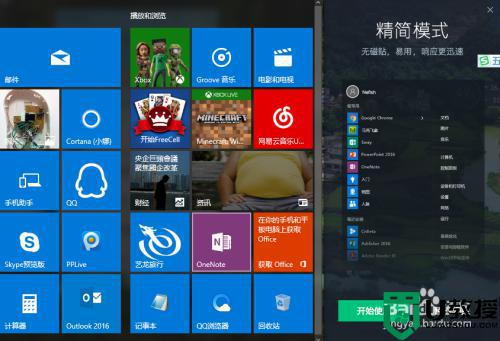
4、完成后点击左下角的传统窗口键,就会看到磁贴栏已经全没有了,点开这个键也快了很多。
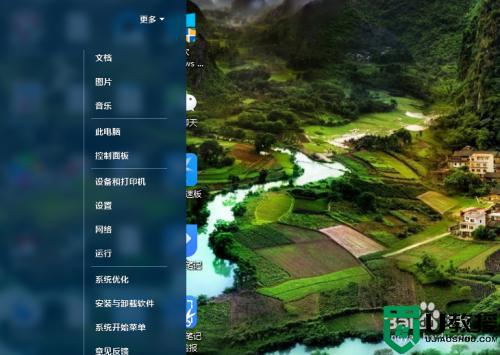
5、如果要恢复之前win10的开始窗口,进入到电脑管家--工具箱--系统---经典开始菜单项
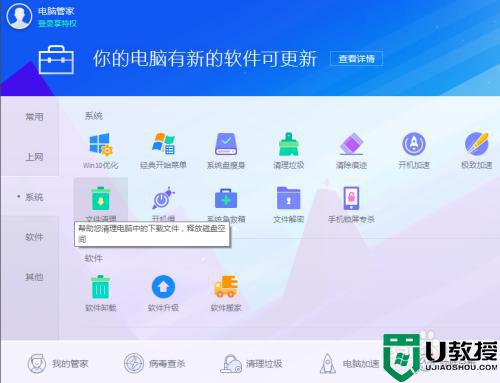
6、或者在精简后开始菜单的最上方,如下图所示,点击恢复系统开始菜单项目后就可以恢复了。
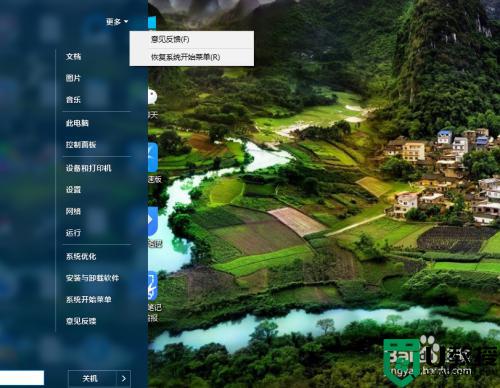
上述就是win10开始菜单精简化设置方法了,有需要的用户就可以根据小编的步骤进行操作了,希望能够对大家有所帮助。

